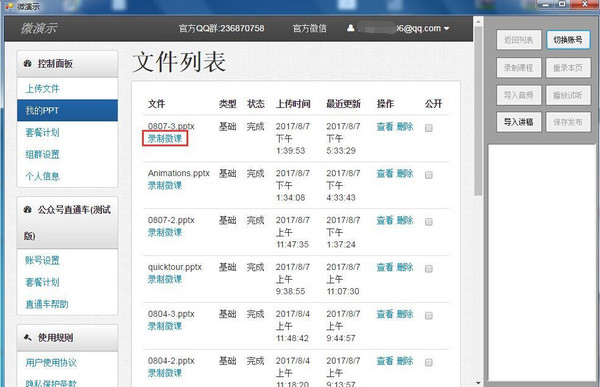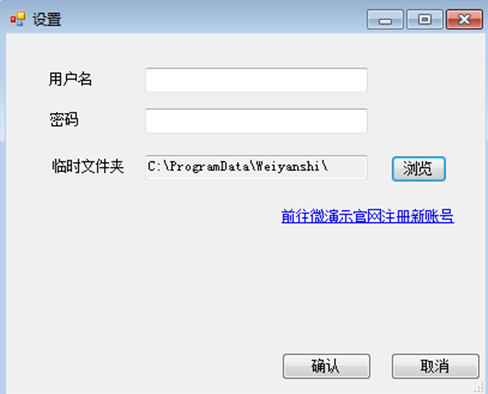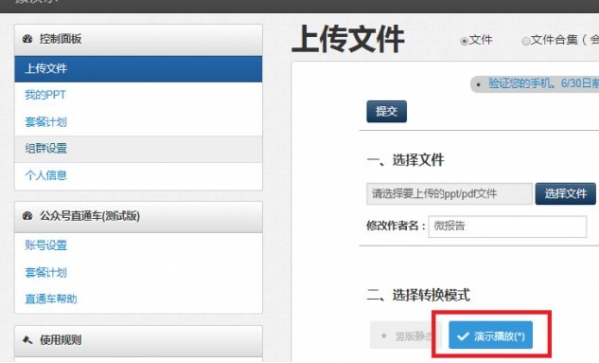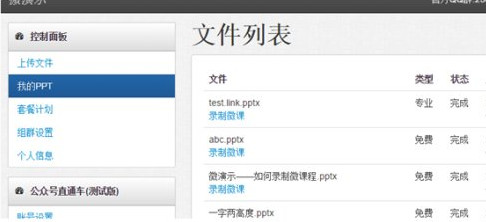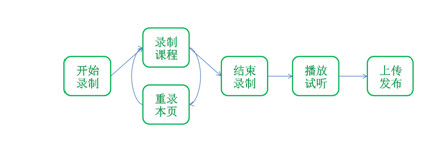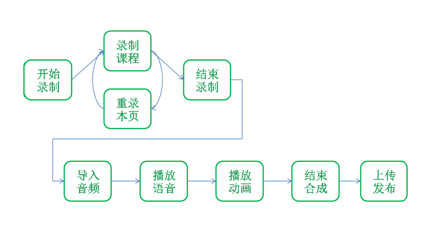微演示录课工具是帮教师,培训师录制课程的软件,将原本只能在电脑上播放的ppt快速转换成在手机浏览器查看的HTML5标准格式,并在此基础上录制声音,动作,标记等,微演示的微课中保持原始PPT中的外链、触发器等功能,有需要的赶快下载吧!
微演示录课工具基本简介
微演示微课录制工具是帮助广大教师、培训师,将原本只能在电脑上播放的PPT快速转换为可以在手机浏览器查看的Html5标准格式,并在此基础上录制声音、动作、标记等,制作成微课的过程。
用这种方法制作的微课,有以下优点:
1)PPT是绝大部分教育工作者都熟练掌握的工具,相比视频录制、或者在网上从零开始制作H5课件,微演示可以节约你大量的时间。
2)文件占用带宽小。以10分钟的微课为例,相比动辄40、50M的视频微课,微演示生成的课程大小一般在5M以下。所以我们的微课可以做到:非土豪也可以在手机上观看。这也解决了当下说是微课,但动辄需要大量流量,结果实际难以在移动设备上浏览的尴尬。
3) 微演示的微课中完美保持了原始PPT中的外链、触发器等功能。一个微课文件可以链接到同系列的其他课程,可以插入试题分叉,以及更多的互动性,这就让整个课程体系更有血有肉。
微演示录课工具使用方法
1, 登录
第一次运行软件跳出如下登录框。在这里你需要输入在微演示网站上注册的账号和密码。没有的话请到微演示官网注册。
2, 上传文件录制微课。
正常登录进账户以后默认看到自己上传过的文件列表,这里的界面和微演示官网基本一致。录音前需要先上传ppt文件。而且请注意选择"演示播放"模式。
文件转换完毕后,在我的PPT中会列出该文件,下方有“录制微课”字样。点击之后即可进入录制微课界面。
3, 微课录制流程图示
如果使用电脑自带麦克风录音,从录制开始到发布完成只有这几步:
但如果你的电脑声卡不佳,你也可以选择先录制在手机上,然后再导入。这样的话就会多一个语音合成的步骤。语音合成实际上你也只需要多点四次鼠标,分别对应“导入音频”->“播放语音”->“播放动画”->“结束合成”。如下图所示。其中分别播放语音和播放动画是为了两者同步。
注意:“录制课程”和“结束录制”,以及“导入音频”和“保存合成”是复用同一个按钮。
4,录课中的有用操作
录制先准备好麦克风,如果用手机录音的话,先打开录音软件,同时在点击“开始录制”按钮的时候大声说点什么,用作后期同步时候的标志。点击“开始录制”后约莫两秒,ppt就会正常显示出来,接下来就像正常上课那样说话就可以了。
下面着重介绍录制过程中的一些工具和技巧。
1)标注
录制过程中,你随时可以通过点击右键切换到标注模式,这样就可以在PPT页面范围内任意的涂涂画画。标注模式下,页面的右下方会有一个小标志微演示录课工具详解。再点右键,会返回到操作模式,小标志也就不见了。如果你需要擦除涂鸦,或者更换马克笔颜色的时候,可以将鼠标移动到演示屏幕的左中部,你会看到橡皮/水笔切换按钮和色板等更多选项。
2)导入文稿
大家在讲课的时候,往往会准备一些内容提示文字。我们的工具菜单右边栏提供了“导入文稿”选项,可以显示输入的提示文字。你需要将提示汇集到一个txt文件中。每个页面的提示用不同段落隔开,段落用“页面”作为开始。如下所示。
--------------------------------------
页面1:需要说明的内容,可以多段
页面2:需要说明的内容,可以多段
... ...
---------------------------------------
导入文稿后,软件将在提示框中按当前页数显示对应的文字。
3)重录本页
录课中出点小状况是常事。当你对当前页面效果不满意时,不需要从头再录。你可以点击“重录本页”,则当前页面将重新播放,你可以继续录音。而软件会对当前时间点做一个标记,并在最后试听和发布的阶段将语音和动画自动重新剪辑合成。
4)分页录制
如果你已了解,可跳过本段落继续浏览本文的其他内容。
这是一个有趣且有用的技巧。你可以在课件中设计不同的页面片段,并通过与读者的交互,指引他们听对他们有用而部分。而不是像视频那样,每个人都只能沿着同样的顺序从头听到尾。你可以观看例子“微演示小技巧(1)”获得灵感。该录制课程的原始PPT文件可以从官网帮助页面下载。
所以微演示录制的课件与普通视频课件最大的不同并不在于文件小、省流量,而在于它潜在的交互特性。我们可以利用PPT自身的强大功能(包括但不限于超级链接、动画序列、触发器、母版、换片方式、页面隐藏属性、自定义幻灯片放映)等实现一些不一样的功能。
正常情况下,一个连续播放的微课PPT不会特地禁止鼠标换片。因此我们就将这个属性作为用户启动互动录制的标志。微演示在播放微课时,碰到禁止鼠标换片的页面,播放器就会暂停语音,等待读者进行互动操作。而读者跳转到了新页面之后,播放器会找到该页面的语音入口,并对应开始播放。这就使教师对PPT进行分页处理,对不同页面各自进行录音。然后在页面中插入试题或片段,通过触发器判定读者的需求,从而跳转播放不同的ppt页面成为可能。
以“微演示小技巧(1)”为例。作者首先将对应页面设置为不可鼠标换页。然后对题目的两个选项分别设计触发器动画序列。用户选择不同答案会看到出现不同的跳转页面提示。接着作者在对不同的页面分别录音就可以了。
这里要注意,由于页面设置了不可鼠标换页,因此作者自己在录音的时候也是不能用鼠标翻页的,因此必须用键盘上的“下”方向键翻到下一页进行录制。
5,录音合成
使用软件直接录音的情况下合成会在点击“播放试听”时自动进行。播放试听结果正常,就可以直接上传发布。
使用手机录音的场合,我们需要将动画与声音结合到一起。你首先要将音频文件拷贝到电脑上,点击“导入音频”加载语音。然后点击软件下方出现的“开始播放声音”播放声音,在听到录制时大声说的“开始录制”时,立刻点击“开始演示”按钮。软件以这个时刻为准同步录音与动画。我们在录制时预留了两秒的加载时间,所以“开始录制”的声音不会出现在课件里。
如果播放时感觉声音和动画还是有错位,可以通过键盘的左右键来进行微调。每按一次按键,声音将提早(或减慢)0.5秒。
合成结束保存,就可以点上传发布到服务器了。
6,发布
点击发布后,软件需要对音频做自动剪辑处理,结束完毕还会再提示用户一次是否要继续发布。为什么不直接上传服务器,还需要用户再点一次对话框呢?
这里我们希望给用户一次修改最终录音文件的机会。对大部分普通的个人用户。往往环境并不隔音,设备效果可能也不是非常好。杂音可能较大。这时候你可以到软件的临时保存目录下,找到软件生成的音频(文件名规则为 UUID_pub.mp3)。并将这个文件用专业的声音处理工具进行处理,完毕后再次点击上传按钮上传。
如果你对音质并不敏感,那么直接选择继续上传即可。
四,文件设置
课件发布后,你可以设置它的访问权限和其他属性,如果课件是收费的,你还可以设置对应费用。
设置在文件的查看页面完成。
常见问题
Q:微演示 是什么?
A:微演示是一个在线将PPT转换成HTML5,或者PDF转换成HTML5的网页并分享到网站、微信朋友圈、QQ空间、微博等各大平台的工具。
Q:有什么优势?
A:1.与其他平台采用传统的PPT截图法生成网页的方法不同,微演示是解析PPT将PPT中所有的元素抽取出来,再拼接成网页,体积小,用户更省流量。
A:2.目前国内唯一一家提供转换成的网页带原始PPT动画。
A:3.目前国内唯一一家提供转换成的网页带音视频等多媒体服务。
A:4.有良好的文件管理系统,能方便的管理自己转换的PPT,并可以对其修改,删除,浏览,分享等操作。
A:5.考虑到用户对于PPT的隐私,可以方便的将其PPT设置成不公开,仅通过自己的途径分享给其他人,保护PPT不被泄露。
A:6.良好的PPT传播交流平台,您也可以浏览所有用户公开的PPT,并且可以进行分享。
A:7.良好的PPT营销平台,不仅可以自己分享到自己已有的营销圈子,还可以吸引其他人帮您分享,并且平台也会将公开的优秀PPT进行互推互荐,打开您的营销道路。
A:8.以上都是免费的。
Q:我的PPT转换后没有动画怎么办?
A:转换前可以选择转换模式,竖版静态是没有动画的,竖版动态和演示播放模式是有动画的,并且演示播放模式就像PPT在电脑上播放一样。
Q:选择了竖版动态或演示模式后文件看上去有缺失,或者看不到动画?
A:转换后的效果与ppt播放时的效果一致,您可以尝试点击转换后页面,触发动画。有其他问题可以点这里反馈。
Q:文件大于3M怎么办?
A:由于服务器等成本原因,免费版限制文件的上传大小,您可以通过加入会员的方式获得上传文件大于3M的特权。
Q:如何加入音视频等多媒体?
A:我们建议您使用网上的多媒体服务,例如采用优酷的视频,PPT中拉一个框,框的超链接填入视频页面上的通用代码,框的大小决定视频显示的大小。
Q:PDF文字在手机上看起来太小怎么办?
A:由于手机的物理尺寸远小于电脑,因此手机上需要使用较大的字体才能比较容易观看。为此我们制作了一套针对手机系统上的文档模板请下载参考.
Q:如何使用?
A:选择PPT/pdf文件-〉填写自己的邮箱-〉点击上传按钮-〉转换结果发送至您的邮箱-〉登录查看您转换后的PPT-〉分享到其他平台。
A:在登陆后的控制面板内上传可有更多选项可选择。
Q:如何添加作者信息以及点击作者后的跳转链接?
A:登录后进入个人信息页面,填写作者以及身份链接,点击修改按钮。不过为了让同一用户的不同文章可以有不同作者名。更改仅对后续上传的文章有效。
Q:我已经知道怎么转发文章到朋友圈了,但是我还希望将PPT/PDF发布到我的公众号中该怎么办?
A:比较遗憾的是微信公众平台并不完全支持H5的所有技术,因此将我们的文章直接拷贝到公众号中将导致格式错乱。退而求其次,我们也提供了将文章转换为图片以后发布到微信公众号的方法。具体可以访问我们的微信直通车板块。
A:微信直通车不仅可以将文章上传到您的公众号,对于微信认证过的公众号,它还可以帮您定时发布文章,解决公众号维护繁琐的烦恼。
Q:我还是不会或者还有其他的问题?
A:可进入反馈页面进行反馈,我们将在第一时间回复您,你也可以通过QQ,微信,邮件等方式联系我们。
同类佳作
-
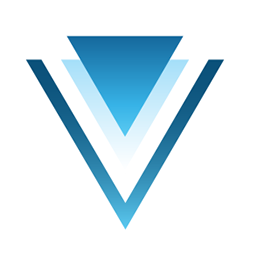
- 会声会影2021 v24.0.1.258 高清中文版 下载
- 7.万 | 2.1 GB
- 一款功能丰富且强大的视频编辑
-

- DaVinci Resolve Studio 16 标准版 下载
- 5.万 | 312 MB
- 一款世界电影级的调色软件
-

- EDIUS Pro 9 专业版 下载
- 4.9万 | 672.3 MB
- 一款支持更多的格式、更高分辨
-

- 会声会影2020 V23.0.1.405 简体中文版 下载
- 4.4万 | 1.9 GB
- 是一款界面美观的视频编辑软件
-
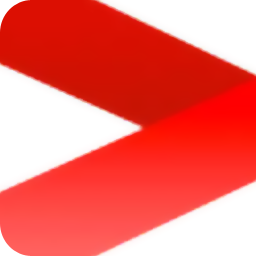
- 会声会影2019 V22.3.0.439 专业版 下载
- 4.2万 | 1.3 GB
- 一款强大的视频剪辑制作软件
-

- 爱剪辑 V0.3112 电脑版 下载
- 4.9万 | 148.5 MB
- 是一款非常好用的视频剪辑工具
-

- Assimilate Scratch(电影后期制作软件) V9.0.972 电脑破解版 下载
- 7.6万 | 179.2 MB
- 是一款功能全面的数字电影后期
-

- Wirecast Pro(视频美化工具) V11.0.0 电脑破解版 下载
- 9.8万 | 303.8 MB
- 是一款专业的视频直播流制作软件
近期新游
精选专题
话题问答
- 2022-06-24金铲铲之战驯龙敖兴阵容玩法攻略
- 2022-06-24金铲铲之战九星界龙阵容玩法攻略
- 2022-06-24金铲铲之战重骑熊阵容玩法攻略
- 2022-06-24原神久岐忍邀约任务攻略
- 2022-06-26数码宝贝新世纪番长飞虫兽天赋加点推荐
- 2022-06-24阴阳师百鬼乱狱第四关通关攻略
- 2022-06-24王者荣耀戈娅玩法攻略
- 2022-06-26金铲铲之战s7泥头车阵容攻略
- 2022-06-24堆叠大陆第三章玩法攻略
- 2022-06-23哈利波特魔法觉醒染发魔药制作攻略
火爆专区
最新资讯
-
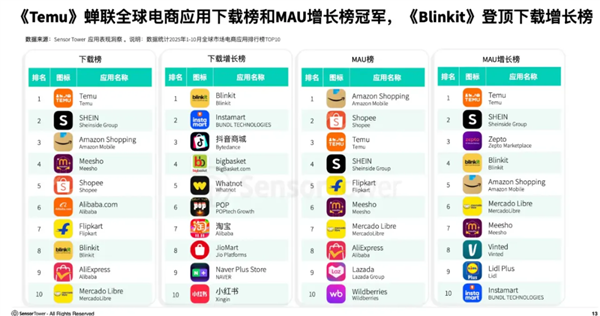
- 拼多多摊牌了 要用3年再造一个自己
- 2382025-12-26
-
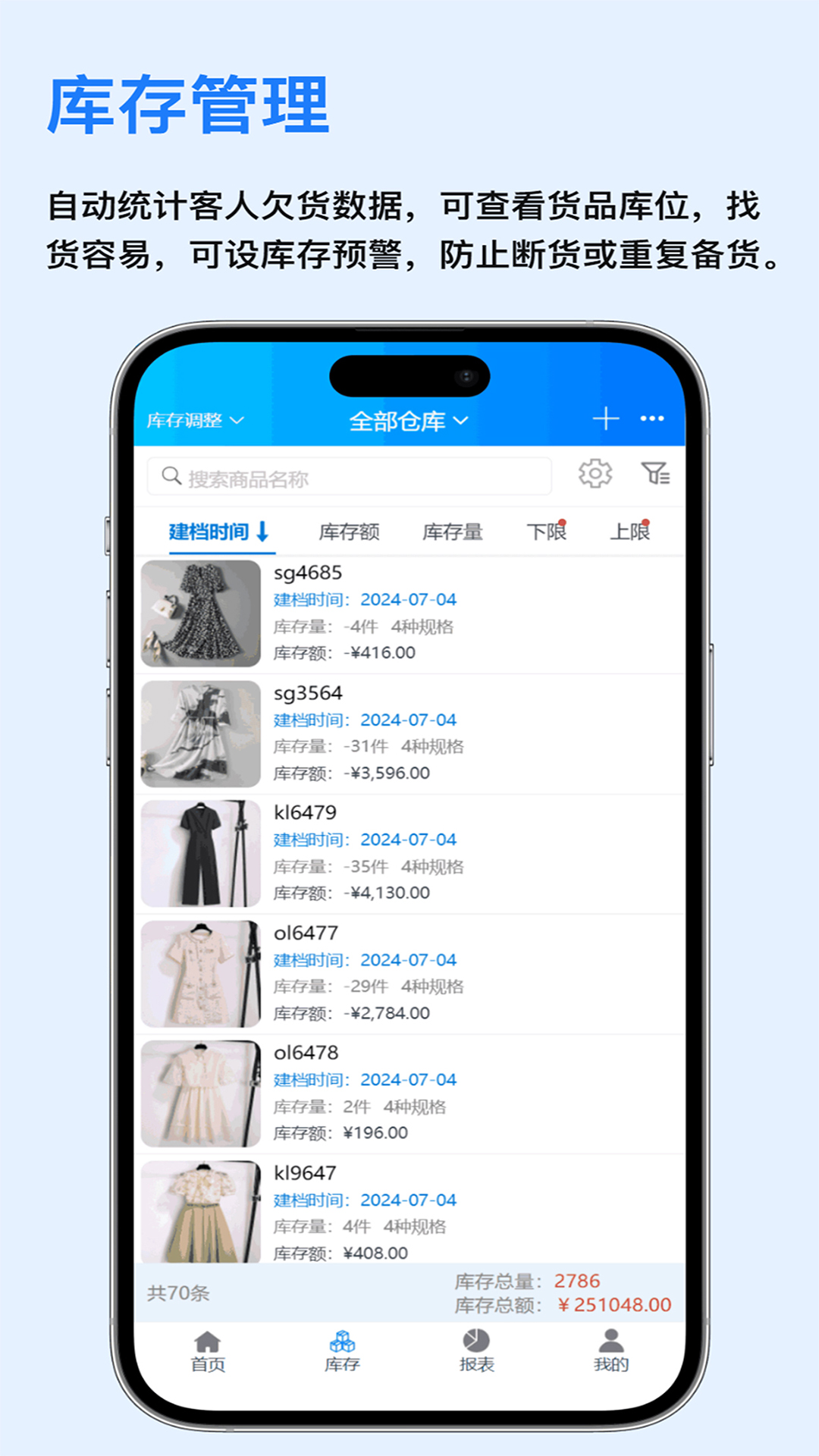
- 五大常用办公软件推荐
- 2812025-12-26
-
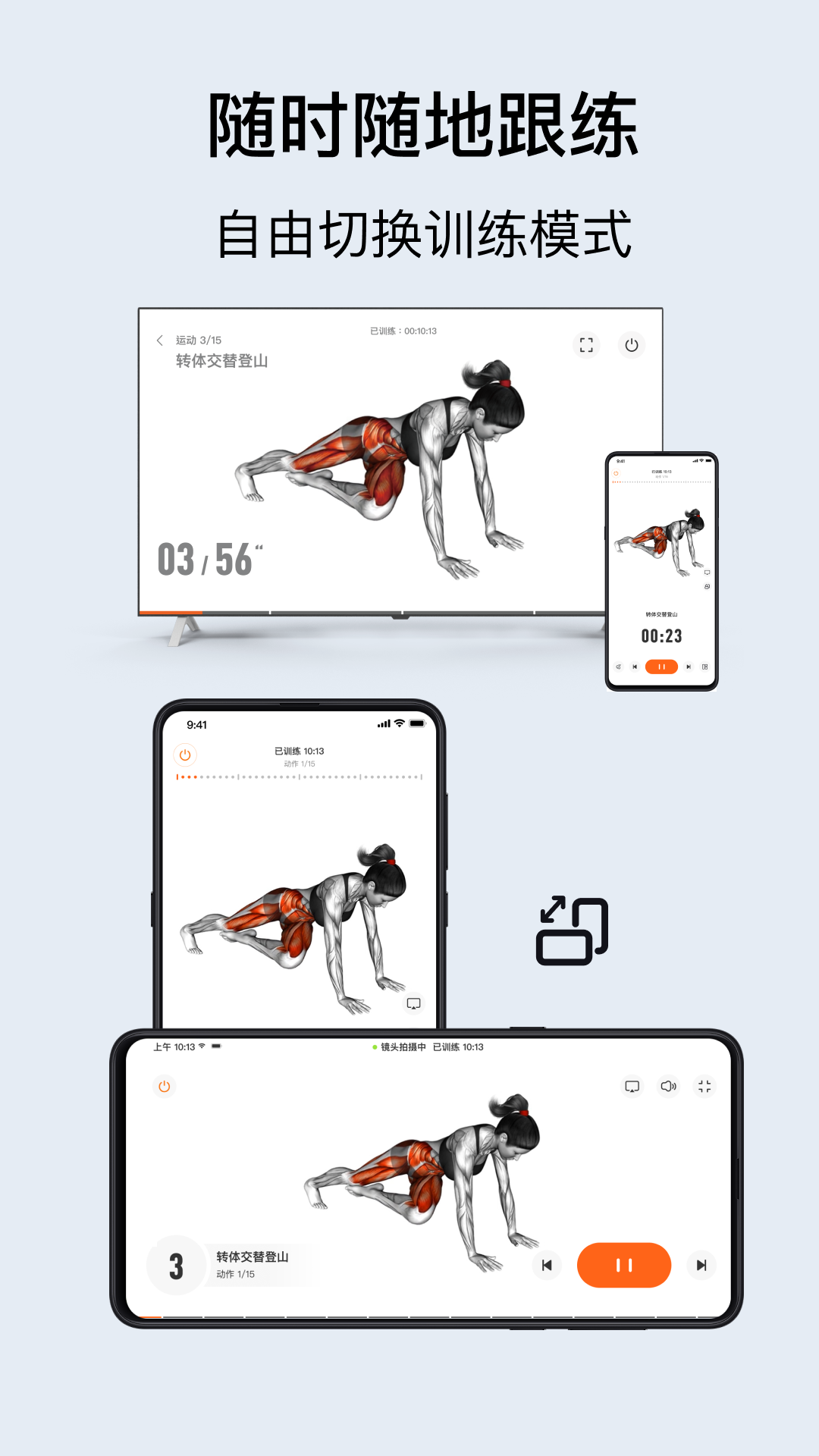
- 运动健康App推荐合集:2025热门健身与健康管理软件TOP榜单
- 1312025-12-26
-

- 行业唯一徕卡2亿像素连续光变长焦!小米17 Ultra星空绿图赏
- 412025-12-25
-

- 睡前一个小动作 居然可能让你远离老年痴呆
- 1702025-12-25
-

- 清华系公司清微智能放言:明年国产AI芯片有望超越国际高端芯片 对标H100
- 902025-12-25
-

- 金额1.1亿元 一台光刻机成功中标:分辨率低于110nm
- 2542025-12-25
-

- 名将杀游戏预约渠道汇总:安卓iOS下载入口及预约奖励详情
- 1432025-12-25